首页 / 教程
win10任务栏“任务视图”图标显示或隐藏设置
2022-10-28 04:45:00
win10任务视图按钮是固定在任务栏最左边位置(如下图所示),并且不能够移动,对于部分用户来说,在任务栏上显示任务视图按钮并不美观,也占用了任务栏的空间位置,其实我们可以对win10“任务视图”按钮进行设置显示或隐藏状态,方法也是非常简单的,具体设置方法如下:
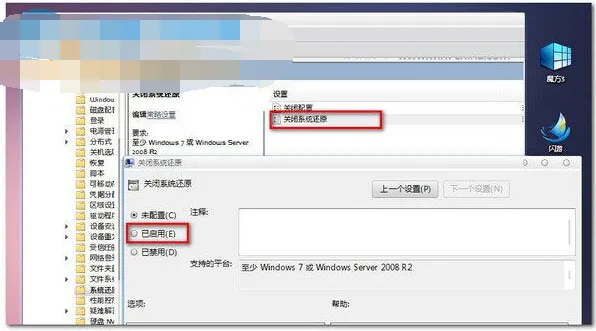
> 正式版win10任务栏“任务视图”图标显示或隐藏设置方法/步骤:
1、首先在win10任务栏空白处鼠标右键,然后在弹出的菜单中将显示“任务视图”按钮取消勾选即可隐藏;
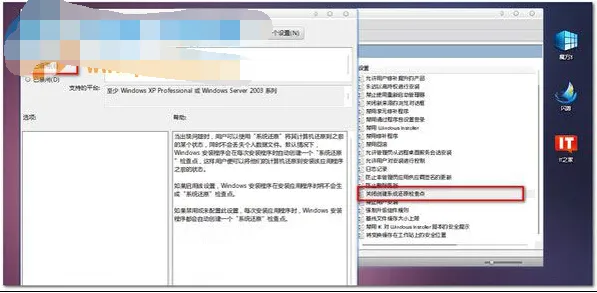
2、取消选择后,再次观察左侧的“任务视图”按钮被隐藏了,可以做反向操作来显示任务视图按钮。
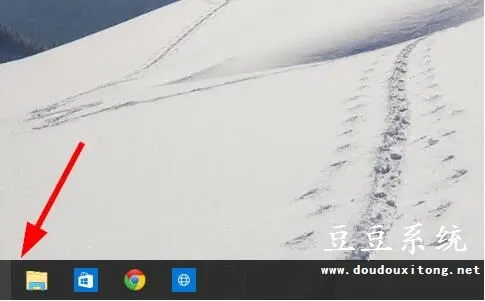
每个用户对任务栏上的图标显示需求都不一样,很多用户都喜欢简洁点的任务栏,如果用户不想在win10系统任务栏上显示“任务视图”按钮图标的话,可以按照教程的简单方法来对该按钮进行显示或隐藏,也可以在任务栏鼠标右键菜单中显示触摸键盘按钮,用户可以根据个人需求来设置。
最新内容
| 手机 |
相关内容

windows10中设置 【Windows10中设
windows10中设置 【Windows10中设置用户账户的方法】,设置,方法,用户账户,点击,控制面板,界面,Win10下设置切换输入法需要打开电脑
windows10字体大 【windows10字体
windows10字体大 【windows10字体大小怎么设置成黑体】,字体大小,显示,选择,字体大,黑体,点击,1用于自定义设置项目,我们在这里可以
wps文档设置下页标题栏 | wps凡是
wps文档设置下页标题栏 【wps凡是有标题一的都另起一页,设置方法求高手】,设置,标题栏,表格,文档,方法,高手,1.wps凡是有标题一的都
WPS文字设置章节 | WPS文字插入目
WPS文字设置章节 【WPS文字插入目录】,文字,自动生成目录,怎么设置,设置,操作方法,选择,1.WPS文字怎么插入目录以WPS 2019版本为例1
wps空白表格默认 | wps表格修改默
wps空白表格默认 【wps表格修改默认设置】,修改,表格,默认,模板,教程,双击,1.wps表格怎样修改默认设置第一种方法:默认页面设置法 新
wps纸型设置 | WPS中设置纸张的大
wps纸型设置 【WPS中设置纸张的大小】,设置,文件,格式,添加,怎么把,自定义,1.WPS中怎么设置纸张的大小题解决:可能没正确识别打印机
wps文档中表内文字调整 | WPS设置
wps文档中表内文字调整 【WPS设置表格内文字段落】,文字,表格,调整,段落,设置,文档,1.WPS如何设置表格内文字段落1.打开“wps文字”
wps去除对象格式 | wps设置对象格
wps去除对象格式 【wps设置对象格式取消】,格式,对象,设置,取消,文档,清除格式,1.wps设置对象格式如何取消wps中的小点应该指的是段











